

У цьому уроці я покажу вам, як створити краплі дощу на склі в Photoshop. Ми будемо використовувати фото, кисті і стилі шару для створення ефекту. Отже приступимо.
Створіть новий документ. Я використовував 1024x768 пікселів для створення документа. Саме тут ми і будемо створювати краплі води.
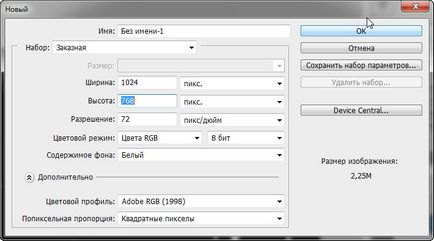
Вибираємо інструмент Заливка і заливаємо наш шар темно-сірим кольором
крок 3
Застосуємо до нашого шару режим накладення Освітлення основи
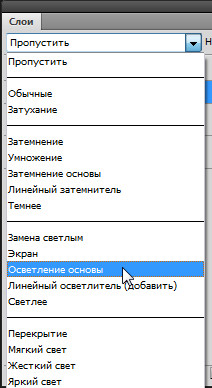
крок 4
Створимо новий шар
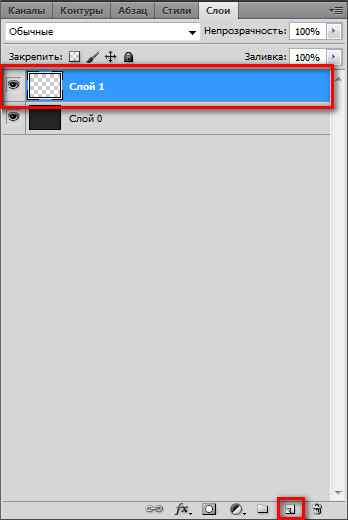
крок 5
Вибираємо інструмент Кисть і заходимо в меню Вікно> Пензель
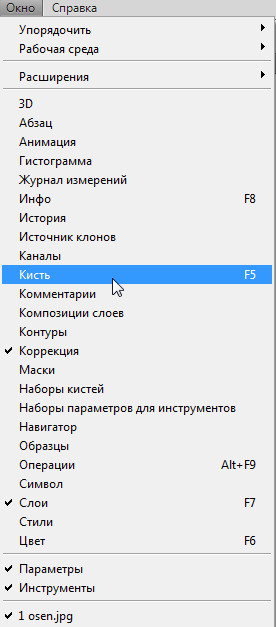
Виробляємо налаштування нашої кисті, згідно зображень нижче
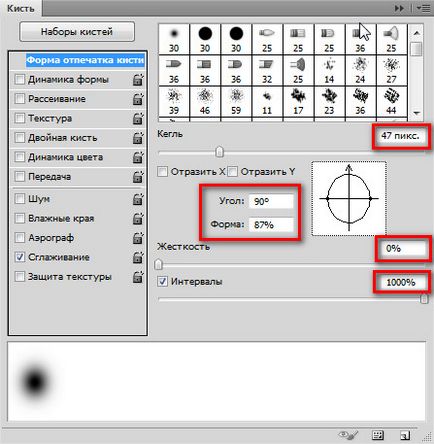
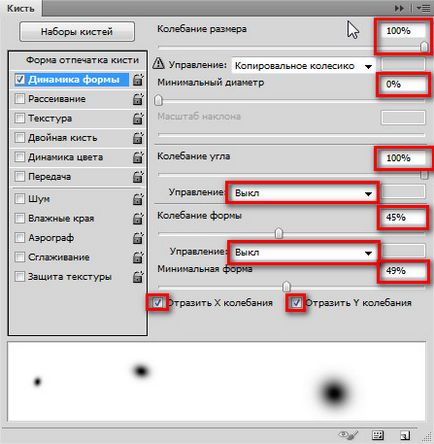
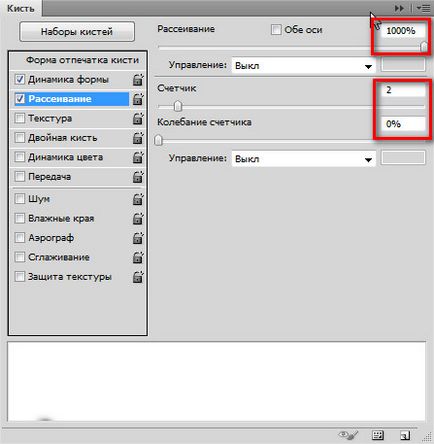
крок 6
У палітрі кольорів вибираємо білий колір. Малюємо на нашому тлі майбутні краплі води. Краще робити їх довше, так буде виглядати реалістичніше.
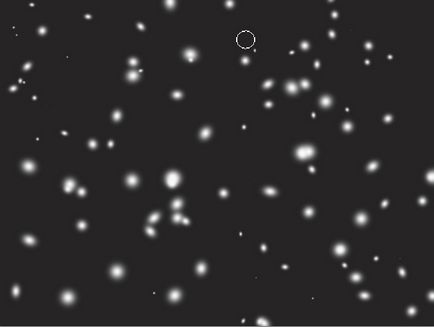
крок 7
Заходимо в меню Шари> Виконати зведення
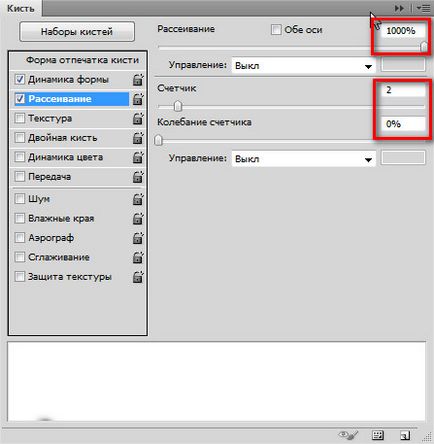
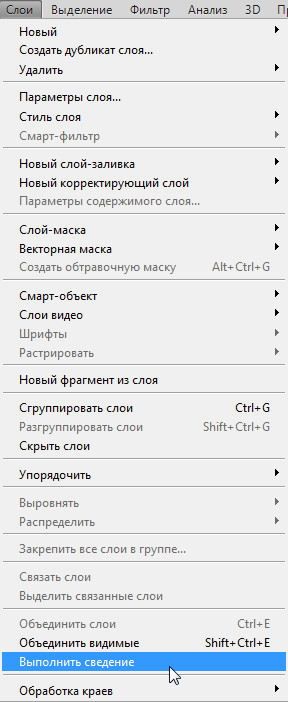
крок 8
Заходимо меню в Зображення> Корекція> Рівні.

Змінюємо значення чорного і білого кольорів. Значення можуть варіюватися в залежності від крапель. Встановіть такі значення щоб не було розмитих країв.
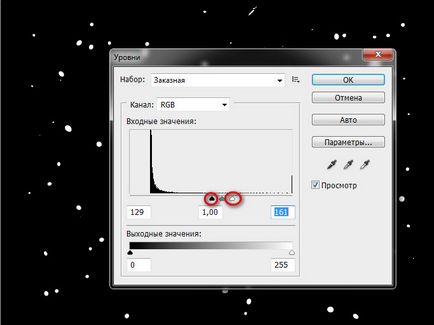
крок 9
Створимо копію нашого шару, для цього перенесемо наш основний шар в панелі шарів на значок створити новий шар
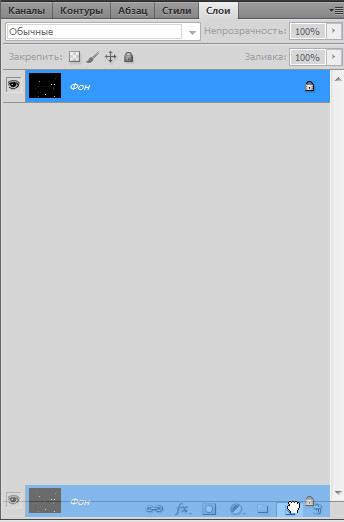
крок 10
За допомогою інструменту Чарівна паличка виділіть чорну область
Потім перейдіть меню Виділення> Подібні відтінки. щоб переконатися, що всі чорні області зображення у нас були виділені. Потім видалимо цю область, натиснувши клавішу Del.
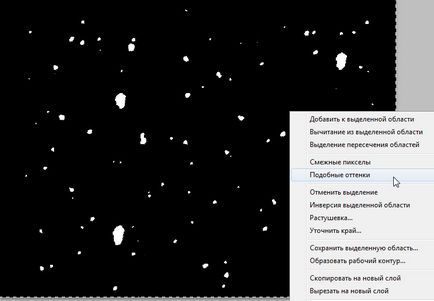
крок 11
Відкриємо нашу фотографію до якої хочемо застосувати краплі води

крок 12
Вибираємо інструмент Переміщення і перенесемо зображення з краплями на фотографію

крок 13
Створимо копію нашого шару з зображенням, для цього перенесемо наш основний шар в панелі шарів на значок створити новий шар
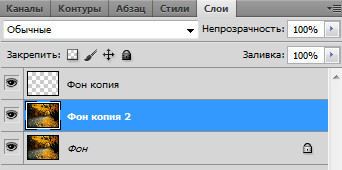
крок 14
Переходимо в меню Фільтр> Розмиття> Розмиття по Гауса ... Встановлюємо розмиття 20 пікс.
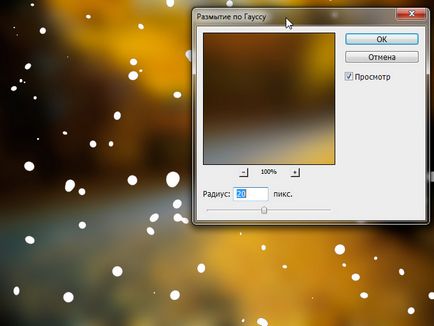
крок 15
Зробимо активним наш шар з краплями
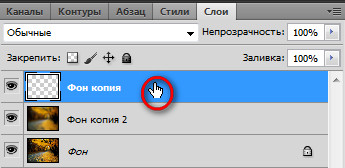
крок 16
Додамо стилі шару
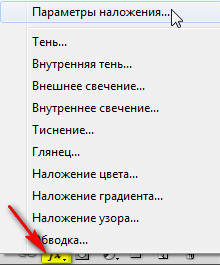
крок 17
Дуже уважно додаємо стилі шару як на зображеннях нижче

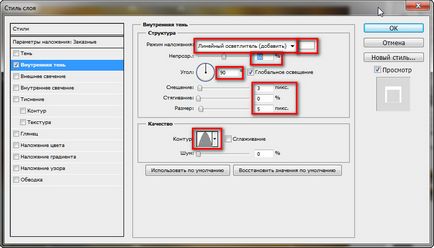
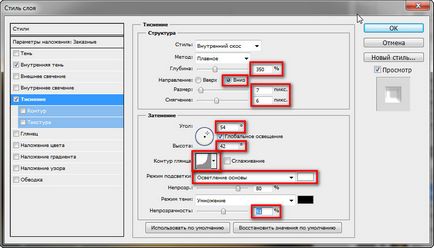

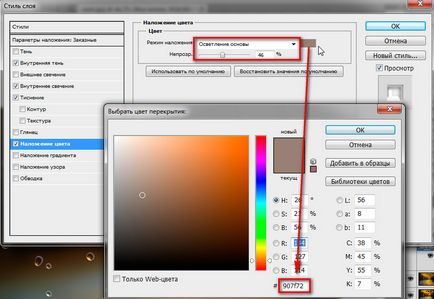
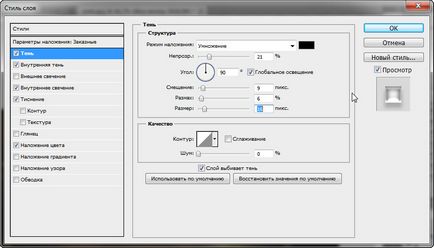
крок 18
Тепер давайте створимо напис на нашому запітнілому склі
Для цього створимо новий шар
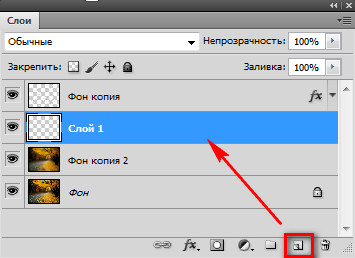
крок 19
Вибираємо інструмент Заливка. Заливаємо наш шар сірим кольором і встановлюємо для нього непрозорість 35%
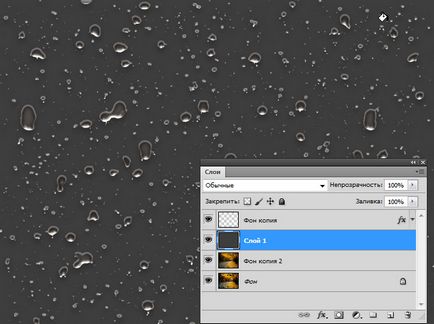
крок 20
Вибираємо інструмент Ластик і пишемо довільний текст.
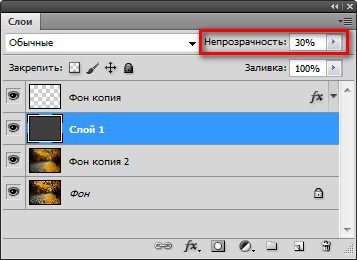
Такий ось ефект запітнілого скла з краплями дощу вийшов у мене.

Ви можете обробити свою фотографію, використовуючи цей урок, а потім розмістити фотографію наприклад як заставку на робочому столі. Буде виглядати дуже оригінально. Обов'язково пишіть відгуки про урок нижче. І до зустрічі на сайті FotoshopDesign.ru